- Sådan tilføjer du en sidebar til dit Windows-skrivebord
- 1. 8 GadgetsPack
- 2. MetroSidebar
- Tilføjelse og brug af sidebjælker på Windows 10 eller Windows 11
En Windows-sidebjælke var et grafisk kontrolelement placeret på højre side af skrivebordet. En del af Windows Vista fungerede som en beholder til miniprogrammer kaldet “gadgets”.
Selvom Microsoft har stoppet det på de senere versioner af Windows, med en vis kreativitet og løsninger, kan du hurtigt få det tilbage. I denne guide vil vi dykke ned i den nøjagtige metode til at tilføje en sidebjælke til din Windows. Så lad os komme i gang med det samme.
Sådan tilføjer du en sidebar til dit Windows-skrivebord
Da Microsoft officielt har trukket sidebjælken tilbage i senere versioner af Windows, er den eneste måde at få en nu på gennem tredjepartssoftware. Alt du skal gøre er at installere softwaren, starte den, og den vil oprette sidebjælken for dig.
Nu er der et væld af sidebar-apps derude. Så hvilken vælger du fra? Her vil vi kun foreslå to apps, der gør arbejdet ret godt og virker ret lette på samme tid. Disse er på ingen måde de bedste eller de eneste, du bør bruge; det er simpelthen dem, vi fandt, der udfører opgaven uden besvær.
1. 8 GadgetsPack
8GadgetsPack er en simpel minimalistisk app, der gør det til en leg at bruge en sidebar på din Windows-pc. For at komme i gang med 8GadgetsPack skal du blot gå til den officielle hjemmeside og få fat i installationsprogrammet derfra.
Når overførslen er færdig, skal du installere og starte appen. Når du åbner appen første gang, vil du se hovedmenuen som denne:
Klik på Tilføj gadget… fra hovedmenuen, og så snart du gør det, vil en sidebjælke blive tilføjet til højre hjørne af dit skrivebord. Du får også hovedmenuen, der lader dig vælge mellem et væld af gadgets, du kan tilføje til sidebjælken.
2. MetroSidebar
MetroSidebar er en anden freeware-app, der tilføjer sidebjælken til dine Windows 10- og Windows 11-operativsystemer.Som navnet antyder, tilføjer appen en sidebar til din pc, hvilket giver den et skinnende retro-look.
For at komme i gang skal du først tage fat i MetroSidebar-installationsprogrammet og derefter installere det på din Windows. Så snart du er færdig med installationen, bliver du bedt om en hurtig genstart for at afslutte installationen. Gem alt dit arbejde og klik videre Ja for at fuldføre installationen.
Efter genstarten skal du starte værktøjet manuelt. Gå til Start menu søgelinje, skriv ‘metrosidebar’, og vælg det bedste match. Værktøjet vil blive lanceret. Sådan kommer det til at se ud…
Du kan tilføje nye fliser til din sidebjælke ved at klikke på … knappen på sidebjælken. Du skal blot klikke på Plus knappen for at tilføje flisen.
Tilføjelse og brug af sidebjælker på Windows 10 eller Windows 11
Microsoft har gjort sidebarer til fortiden. Men hvis du er en passioneret entusiast, behøver du ikke nøjes. Ved at bruge tredjepartsapplikationer fra en lang række kilder kan du nemt indsætte en sidebar til din Windows. Faktisk er denne frihed til at tilpasse ting, hvad der får os til at vende tilbage til Windows i første omgang. Ligesom sidebjælker er der stadig masser af ting, du kan tilpasse gennem din Windows; hvad enten det er at tilpasse ikonerne på din Windows eller ændre proceslinjens indstillinger, Windows hjælper dig med at gøre det hele.
FAQ
Hvordan tilføjes gadgets til sidebjælken i Windows 10?
Dobbeltklik nu på en gadget i det vindue for at tilføje den til sidebjælken. Du kan sandsynligvis passe mindst fem eller seks gadgets på sidebjælken som vist på snapshotet nedenfor. For at tilpasse en gadget kan du højreklikke på den og vælge muligheder for at åbne yderligere indstillinger for den.
Hvordan tilføjer jeg en sidebar til mit skrivebord?
Klik på indstillingen Aktiver sidepanel i det pågældende vindue for at tilføje en ny, tom sidepanel til højre for skrivebordet. Tilføj derefter nogle gadgets til sidebjælken. Vælg Tilføj gadget for at åbne vinduet direkte nedenfor, der indeholder 49 widgets, som du kan tilføje til sidebjælken. De inkluderer ure, kalendere, noter, billeddiasshows,…
Hvordan tilføjer man sidebjælker til Windows 10 med tredjepartssoftware?
Men der er et par sidebjælker, du kan tilføje til Windows 10 med tredjepartssoftware. Tjek først 8GadgetPack-sidebjælken til Windows 10, 8 og 7. Dette program gendanner effektivt den tidligere gadget-linje og dens widgets i Windows 10. Klik på knappen Download nu på dens Softpedia-side for at gemme dens opsætning og installere softwaren.
Er der en sidebar i Windows 10?
Men bortset fra gadget-bjælken i Vista har Microsoft ikke rigtig inkorporeret nogen sidebar i Windows. Microsoft fjernede gadgetbjælken og har ikke erstattet den med noget andet. Men der er et par sidebjælker, du kan tilføje til Windows 10 med tredjepartssoftware.
Hvordan tilføjer jeg ikoner til mit skrivebord på Windows 10?
Sådan tilføjer du ikoner til dit skrivebord på din Windows 10-computer. 1. Åbn menuen Start ved at klikke på Windows-ikonet nederst til venstre på skærmen. 2. Vælg knappen Indstillinger, tandhjulsikonet over tænd/sluk-knappen. Åbn menuen Start og klik på “Indstillinger”. 3.
Hvad er edge bar på skrivebordet i Windows 10?
Edge Bar er en ny funktion, der findes i Microsoft Edge-webbrowseren. Den kan bruges til at vise en ny sidebjælke eller søgeboks på skrivebordet i Windows 10 og Windows 11. I denne artikel lærer vi, hvordan du aktiverer eller deaktiverer den nye kantlinje i Windows. Hvad er Edge Bar på skrivebordet? Edge bar er en ny komponent introduceret i Microsoft Edge browser.
Hvad er fordelene ved at have en sidebar i Windows 10?
Sidebjælkerne tilføjer masser af praktiske gadgets og værktøjer til dit skrivebord. Desktop Sidebar og 8GadgetPack er de bedste af dem, da du kan tilføje program- og systemgenveje til dem, og de har et bredere udvalg af tilpasningsmuligheder.
Hvorfor vises Windows Sidebar ikke på Windows 10?
Når du klikker på Windows Sidebar-ikonet eller prøver at køre programmet for at starte det, vises Windows Sidebar stadig ikke. Flere ting kan have forårsaget dette.For eksempel kan Windows Sidebar være forsvundet, da du afinstallerede et program. Denne artikel hjælper dig med at løse problemet og få Windows Sidebar til at vises igen.
Sådan tilføjes sidebjælke i Windows 10?
Klik på indstillingen Aktiver sidepanel i det pågældende vindue for at tilføje en ny, tom sidepanel til højre for skrivebordet. Tilføj derefter nogle gadgets til sidebjælken. Vælg Tilføj gadget for at åbne vinduet direkte nedenfor, der indeholder 49 widgets, som du kan tilføje til sidebjælken. De inkluderer ure, kalendere, noter, billeddiasshows, appstartere og mere.
Hvad skete der med gadgetbjælken i Windows 10?
Microsoft fjernede gadgetbjælken og har ikke erstattet den med noget andet. Men der er et par sidebjælker, du kan tilføje til Windows 10 med tredjepartssoftware. Tjek først sidebjælken 8GadgetPack til Windows 10, 8 og 7. Dette program gendanner effektivt den tidligere gadgetbjælke og dens widgets i Windows 10.
Hvordan installerer jeg gadgets-revived sidebar?
Besøg GadgetsRevived og få installationsprogrammet fra følgende side: Download sidebjælken. Følg opsætningsguiden, den vil tage dig igennem et par enkle trin. Luk opsætningsguiden, og højreklik på skrivebordet. Elementet Gadgets vil være der. Tilføj dine yndlingsgadgets eller download flere fra desktopgadgetgalleriet.
Hvordan tilføjer man gadgets til Windows 10 desktop?
Luk opsætningsguiden, og højreklik på skrivebordet. Elementet Gadgets vil være der. Tilføj dine yndlingsgadgets eller download flere fra desktopgadgetgalleriet. Gadgets vil blive tilføjet til skrivebordets kontekstmenu og også til kontrolpanelet. Du kan få adgang til og konfigurere dem derfra.
Hvordan tilføjer man systemværktøjer til Windows 10-sidebjælken?
For at tilføje nogle praktiske systemværktøjer til Windows 10, 8 eller 7, tjek W8 Sidebar. Klik på Download nu på denne Softpedia-side for at gemme dens Zip, udpak den komprimerede Zip og åbn derefter sidebjælken fra den udpakkede mappe som i billedet nedenfor. Bemærk, at dette ikke ligefrem er en sidebar, men mere en dock, du kan trække rundt på skrivebordet.
Hvordan tilføjer man widgets til sidebjælken i Windows 10?
Vælg Tilføj gadget for at åbne vinduet direkte nedenfor, der indeholder 49 widgets, som du kan tilføje til sidebjælken. De inkluderer ure, kalendere, noter, billeddiasshows, appstartere og mere. Dobbeltklik nu på en gadget i det vindue for at tilføje den til sidebjælken.
Hvordan tilføjer man genveje til skrivebordet i Windows 10?
Klik på START, og søg efter det ikon, du vil have vist på dit skrivebord som en genvej. Højreklik på det ikon og vælg Sendt til skrivebordet (genvejsikon), hvorefter det vil tilføje det ikon til dit aktive skrivebord, så du nemt kan få adgang til det.

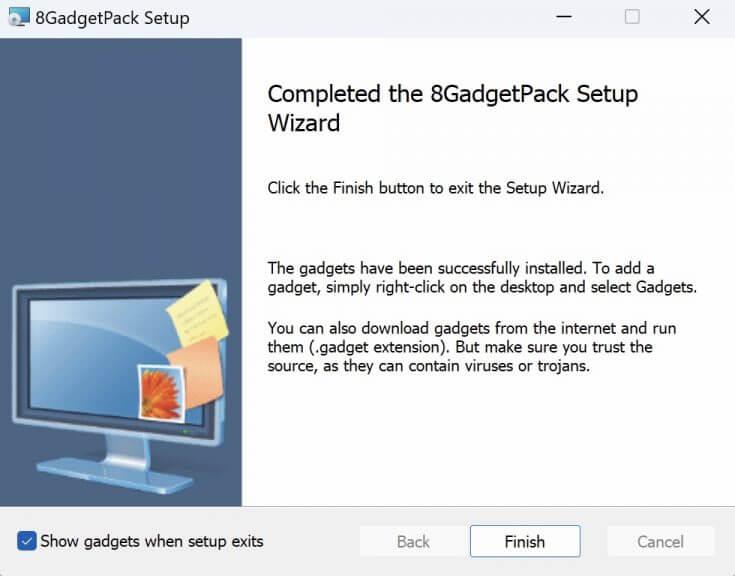
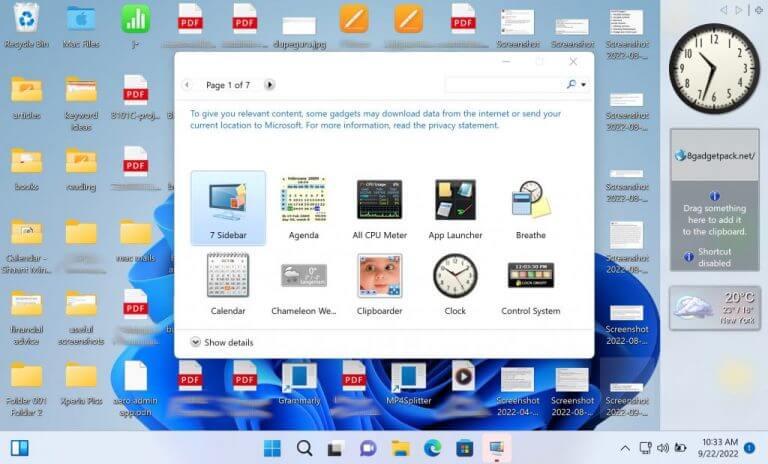
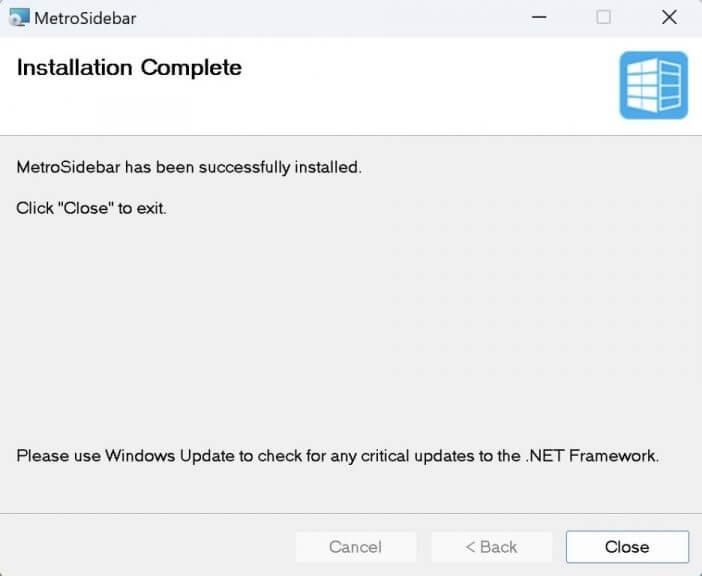
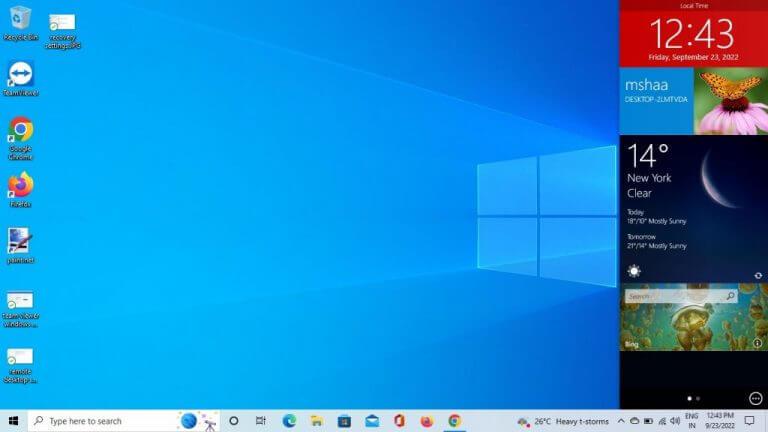



-on-windows-11-and-the-web.jpg)